Установка GCC и C / C ++ Build Tools:
Сначала обновите кеш репозитория пакетов YUM с помощью следующей команды:
$ sudo yum makecache
Кэш репозитория пакетов YUM должен быть обновлен.
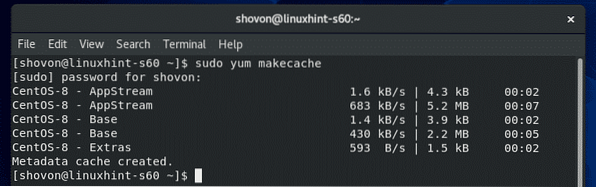
В CentOS 8 все инструменты разработки C / C ++ можно очень легко установить, установив Инструменты разработки группа.
$ sudo yum grouplist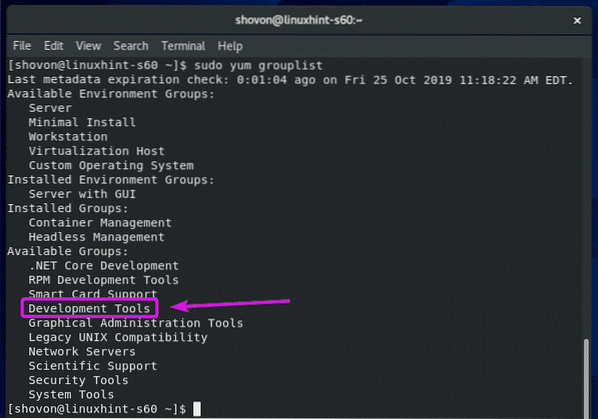
Чтобы установить Инструменты разработки группу пакетов, выполните следующую команду:
$ sudo yum groupinstall "Инструменты разработки"
Для подтверждения установки нажмите Y а затем нажмите
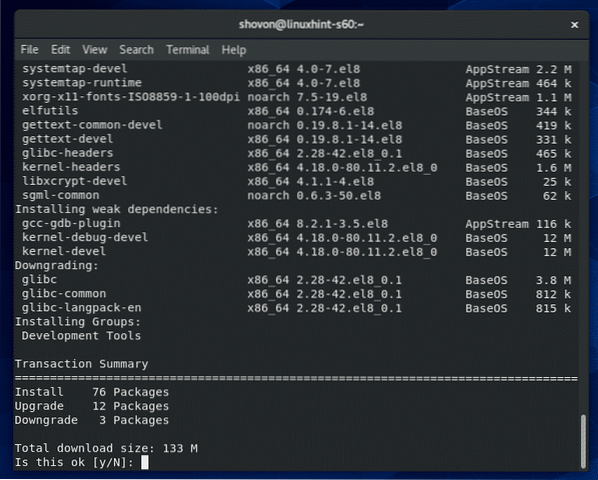
Менеджер пакетов YUM должен загрузить все пакеты из Интернета и установить их на вашем компьютере с CentOS 8.
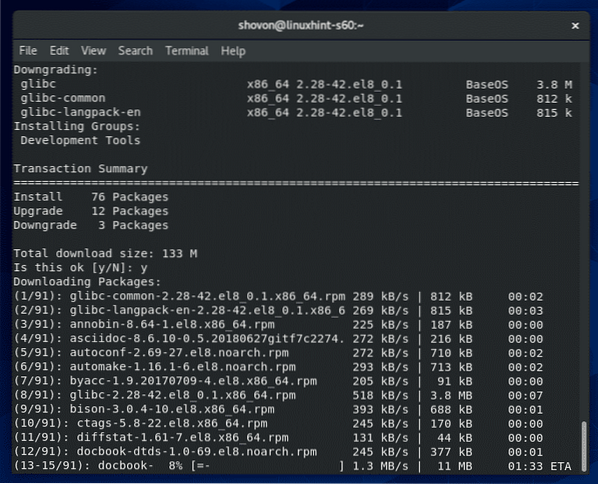
На этом этапе должны быть установлены GCC и все необходимые инструменты сборки C / C ++.
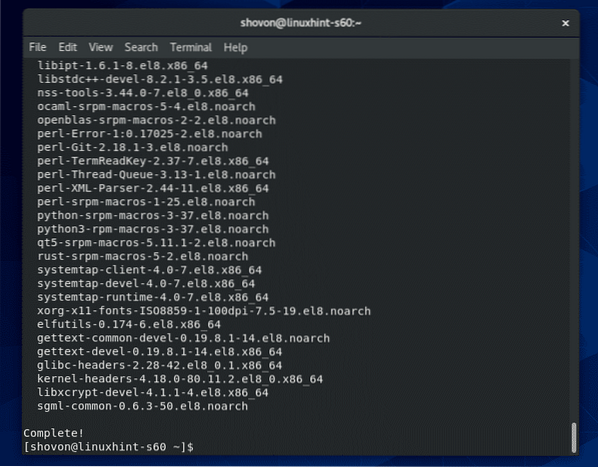
Чтобы убедиться, что GCC работает правильно, выполните следующую команду:
$ gcc --version
Как видите, GCC работает корректно.
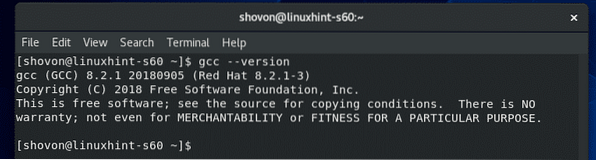
Теперь, чтобы проверить, правильно ли работает G ++, выполните следующую команду:
$ g ++ --version
Как видите, G ++ работает корректно.
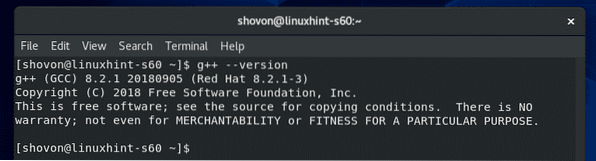
Чтобы проверить, есть ли делать инструмент работает правильно, выполните следующую команду:
$ make --version
Как вы видете, делать работает правильно.
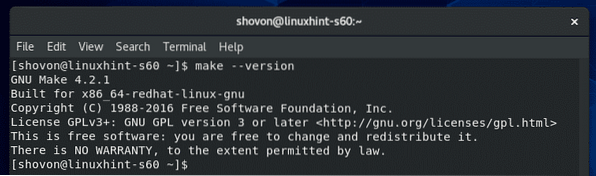
Написание вашей первой программы на C и C ++:
В этом разделе я покажу вам, как написать свою первую программу на C и C ++, скомпилировать их с помощью GCC и запустить их. Итак, продолжим,
ПРИМЕЧАНИЕ: Исходный файл программы C должен заканчиваться расширением .c и исходный файл программы на C ++ должен заканчиваться расширением .cpp. Ты всегда должен помнить это.
Сначала создайте исходный файл программы C Привет.c и введите следующие строки кодов.
#включать#включать
int main (void)
printf ("Привет, мир от LinuxHint!\ n ");
вернуть EXIT_SUCCESS;
Окончательный файл с исходным кодом должен выглядеть так.
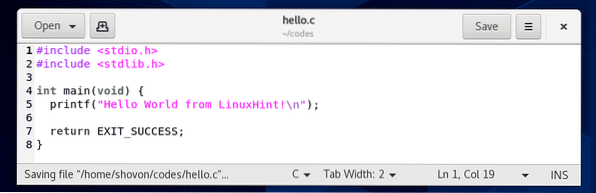
После того, как вы написали свою программу на C, перейдите в каталог (в моем случае ~ / коды каталог), в котором вы сохранили Привет.c Исходный файл C следующим образом:
$ cd ~ / коды
Как видите, Привет.c Исходный файл C находится в этом каталоге.
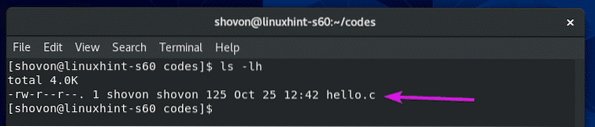
Теперь, чтобы скомпилировать исходный файл C Привет.c, выполните следующую команду:
$ gcc привет.c
Если вы не укажете имя для скомпилированного двоичного / исполняемого файла, а.вне будет именем по умолчанию для компилируемого двоичного / исполняемого файла.
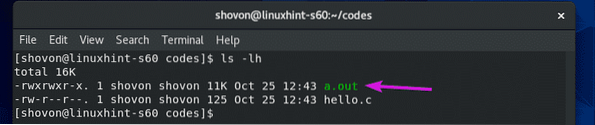
Если вы хотите дать своему скомпилированному двоичному / исполняемому файлу имя i.е. Привет, скомпилировать исходный файл C Привет.c с помощью следующей команды:
$ gcc -o привет привет.cПРИМЕЧАНИЕ: Здесь, -о опция определяет выходной файл или имя скомпилированного двоичного / исполняемого файла.

Как только исходный файл C Привет.c скомпилирован новый скомпилированный двоичный / исполняемый файл Привет должен быть сгенерирован, как вы можете видеть на скриншоте ниже.
$ ls -lh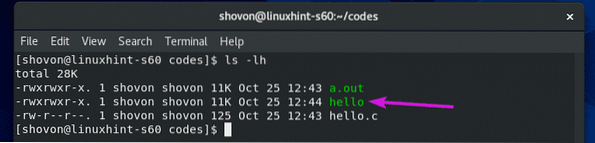
Теперь запустите скомпилированный двоичный / исполняемый файл Привет следующим образом:
$ ./Привет
Как видите, желаемый результат выводится на экран.

Теперь создайте новый исходный файл C ++ Привет.cpp и введите следующие строки кодов.
#включатьиспользуя пространство имен std;
int main (void)
cout << "C++: Hello world from LinuxHint!" << endl;
вернуть EXIT_SUCCESS;
Окончательный файл с исходным кодом должен выглядеть так.
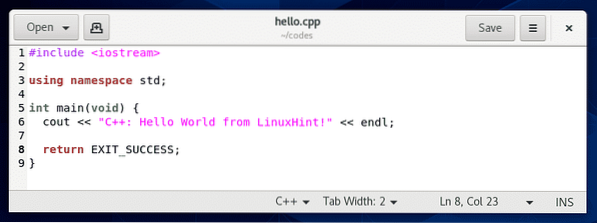
Как видите, Привет.cpp Исходный файл C ++ находится в папке ~ / коды каталог.
$ ls -lh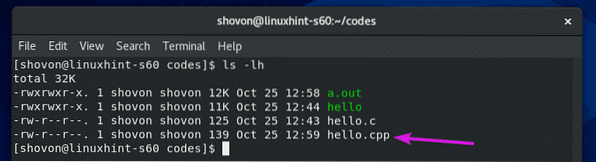
Теперь скомпилируйте исходный файл C ++ Привет.cpp и дайте скомпилированному двоичному / исполняемому файлу имя привет-cpp с помощью следующей команды:
$ g ++ -o привет-cpp привет.cpp
Как только исходный файл C ++ Привет.cpp скомпилирован новый скомпилированный двоичный / исполняемый файл привет-cpp должен быть создан, как вы можете видеть на скриншоте ниже.
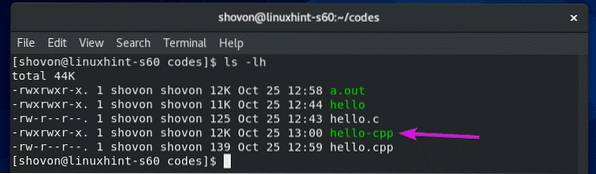
Теперь запустите привет-cpp скомпилированный двоичный / исполняемый файл следующим образом:
$ ./ привет-cpp
Как видите, желаемый результат выводится на экран.

Итак, вот как вы устанавливаете инструменты сборки GCC и C / C ++ на CentOS 8 и пишете свои первые программы на C / C ++. Спасибо, что прочитали эту статью.
 Phenquestions
Phenquestions


